mathtype mac版
mathtype mac版是一款适用于macOS系统的数学公式编辑工具,专为教育教学、科研机构、工程学等领域人群打造,可以帮助用户在文档中插入各种复杂的数学公式和符号,特别是和Office文档完美结合,比Office自带的公式编辑器都要强大。 目前mathtype能够与800多个软件应用程序和网站兼容,支持在任何文字处理软件、演示程序、页面程序、HTML编辑工具及其它类型的软件当中建立公式。此外,MathType甚至还支持手写输入公式,智能识别手写内容,轻触鼠标编写即可完成,有时候只需要点击界面中的模板,进行适当的修改就可以完成公式的编辑任务。
此外,MathType还支持多种输出格式,包括数学标记语言(MathML)、图像格式(PNG、EPS、TIFF等)和可编辑的LaTeX代码。用户可以根据需要选择合适的输出格式,方便地在不同的平台和文件中使用数学公式。
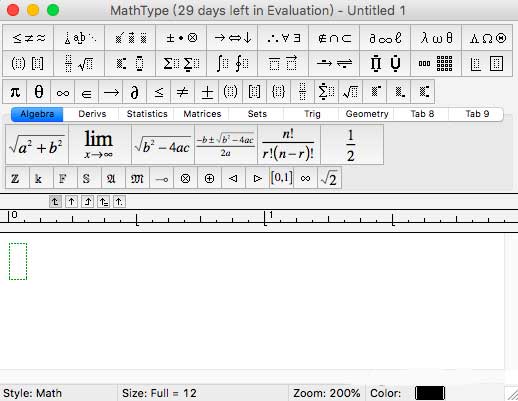
软件特色
强大的数学公式编辑能力:
提供了丰富的数学公式编辑工具和符号库,用户可以轻松创建复杂的数学公式,满足各种编辑需求。
兼容性强
可以与各种常见的文本编辑工具和排版软件无缝集成,如 Microsoft Word、Google Docs、Adobe InDesign 等,方便用户在不同的环境中使用。
可视化编辑界面
提供了直观的可视化编辑界面,用户可以通过拖拽、点击等操作快速编辑和调整数学公式的样式和结构。
多种输出格式支持
支持多种输出格式,包括 MathML、LaTeX、图像等,用户可以根据需要选择合适的格式进行输出。
mathtype mac版条件函数怎么输入
条件函数是高中数学中常用的概念之一。要在MathType中输入条件函数,可以按照以下步骤进行操作。
1、编辑位置
打开MathType 7,进入公式编辑界面。在输入框中输入 "P()",表示条件概率的开始。在竖线前后分别输入条件的符号,如 "P(A|B)" 表示事件A在事件B发生的条件下的概率。
2、插入竖线
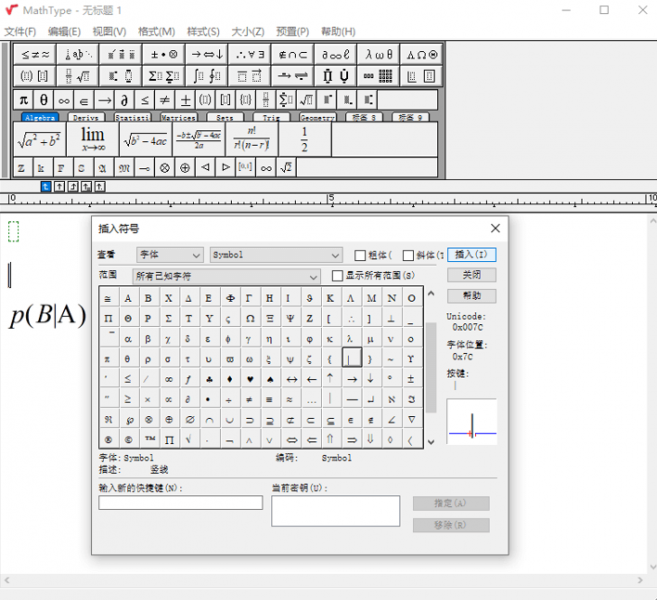
若要插入竖线符号 "|",可以点击 "编辑" 菜单,选择 "插入符号",然后在符号面板中找到竖线符号并插入。
3、输入内容
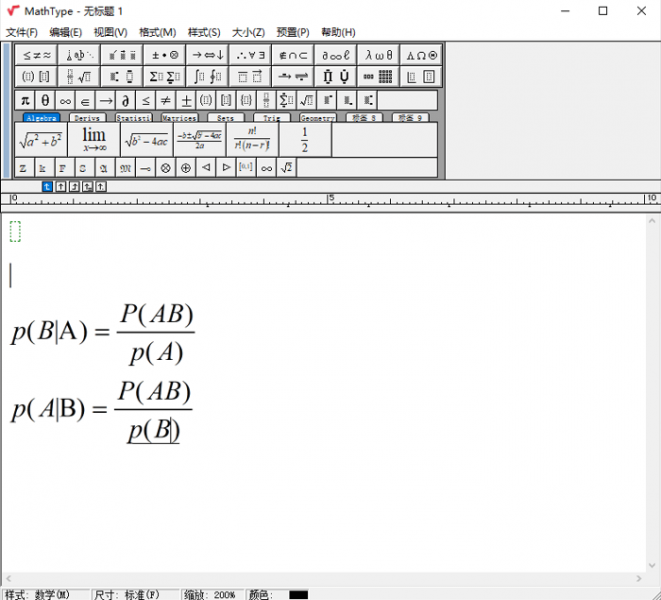
继续输入等号右侧的内容,可以使用分数线模板来表示条件概率的分子和分母。
通过以上步骤,就可以在MathType中轻松输入条件函数,方便地表达数学问题中的条件关系。
mathtype mac版怎么打大括号的方程组
方法一、直接通过键盘输入,这是最直接的输入大括号的方法,也是大多数小伙伴最先想到的输入大括号的方法。但是这个方法输入的大括号大小是固定的,不会随着公式而改变,在实际的公式编辑中并不实用。比如一些方程组,或者带有分式的公式往往需要比较大的空间位置,如果使用这种大括号不仅版面难看,而且不利于排版。
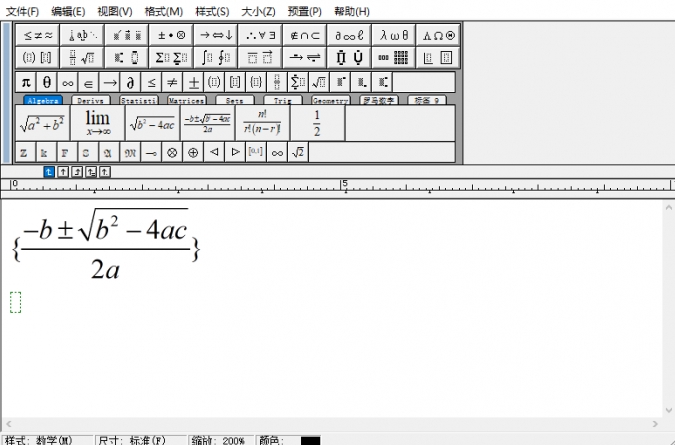
方法二、打开mathtype公式编辑器后,点击工具栏上的分隔符模板,然后在分隔符的模板列表中分别找到左大括号,右大括号或者左右大括号。
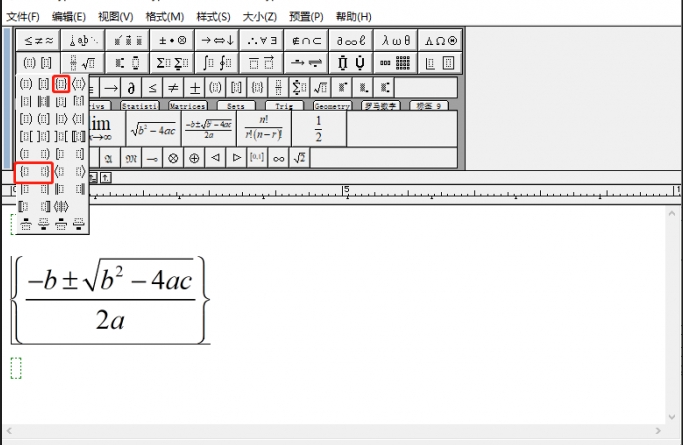
方法三、使用快键进行输入,左边大括号的快捷键是:先按Ctrl+T,然后按Shift +[,(右边大括号先按Ctrl+T,然后按Shift +])。这种方法和第二种方法是类似的,大括号会根据所输入的公式改变大小。
综上所述,对于比较复杂的方程组等公式,推荐大家使用方法二和方法三进行大括号进行输入。这里要注意,在输入方程组的时候需要先输入公式,然后选中公式,再使用方法二或者方法三输入大括号。
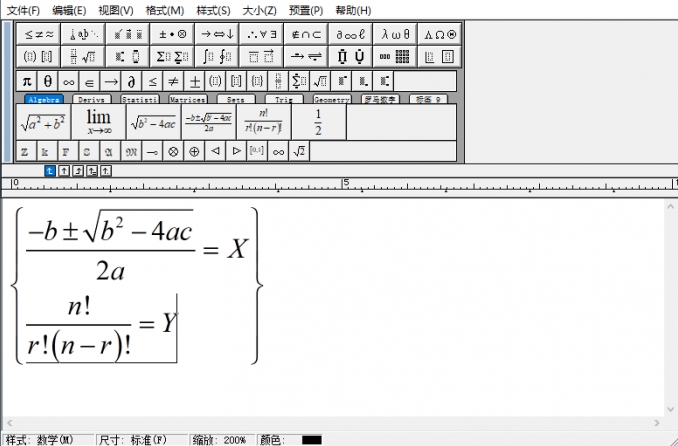
mathtype for mac怎么打分段函数
分段函数在数学教学中非常常见,但使用Word并不容易输入。
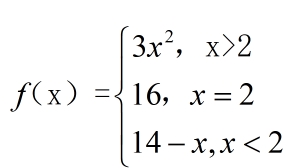
使用MathType我们只需三步,一是添加半边大括号;二是增加矩阵;三调整函数。
1、添加半边大括号
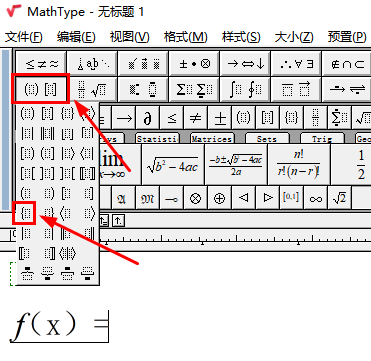
先输入函数,然后展开【分隔符模板】,选中半边大括号,选中便能输入半边大括号。因为是分段函数,所以我们要输入矩阵。
2、输入矩阵
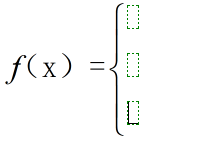
这里我们可以直接使用回车键增加矩阵,如果分段函数有三部分,我们敲击三次回车键。或者使用【矩阵模块】增加矩阵。
下面就需要输入函数了。
3、输入函数
函数中较为难制作的是标记平方数,下面我们来看详细操作。
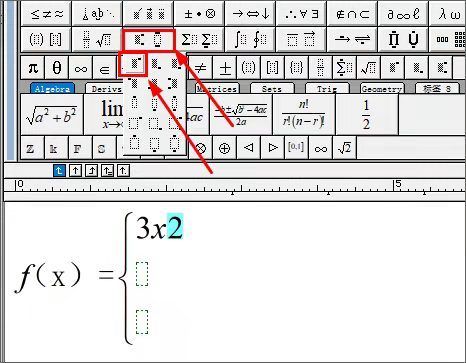
首先,输入【3x2】,然后选中【2】,展开【下标和上标模板】,选择上标符号,就能生成平方数。
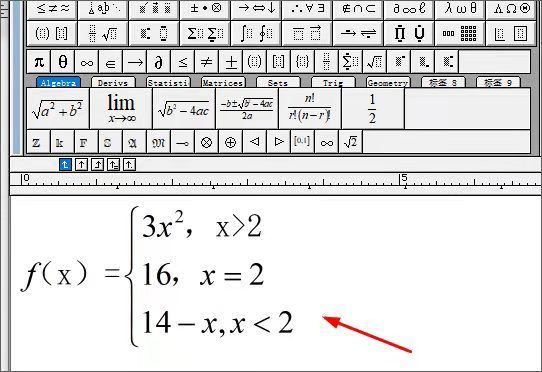
如此分段函数便制作完成了。
上一篇: mathmagic mac版 v10.1
下一篇: mathtype7.5电脑版
